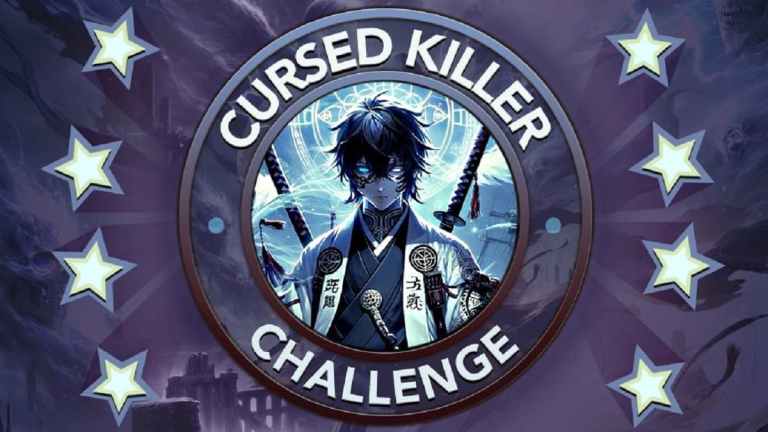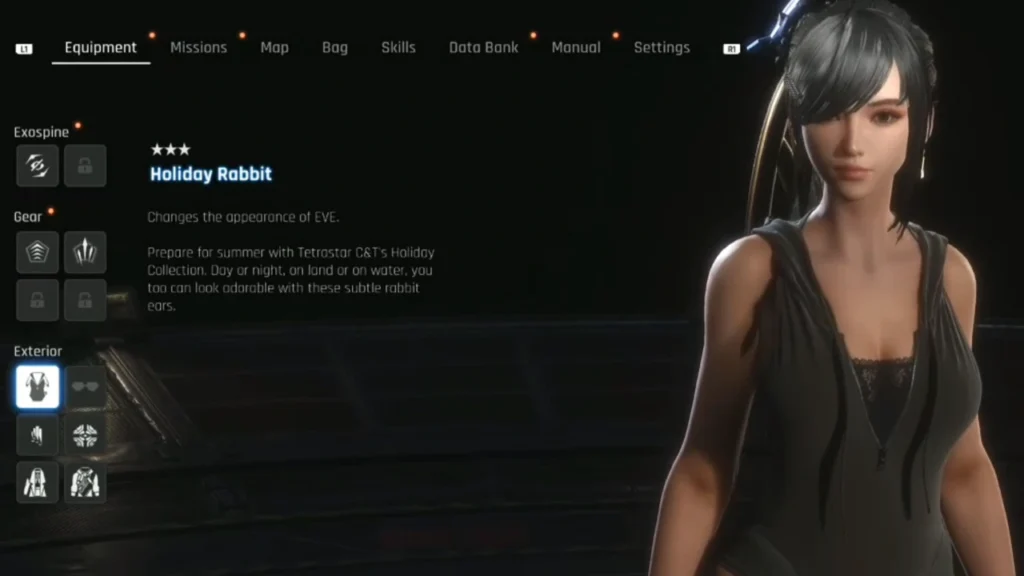La funzione di accelerazione del mouse determina la distanza percorsa dal puntatore del mouse in base alla velocità e alla distanza di spostamento del mouse. La distanza percorsa dal puntatore del mouse è direttamente proporzionale alla velocità con cui si sposta il mouse. Pertanto, più velocemente si sposta il mouse, maggiore sarà la distanza percorsa dal puntatore sullo schermo. La funzionalità è disponibile in tutte le ultime versioni di Windows, inclusi Windows 10 e 11.
Tuttavia, puoi disabilitare l'accelerazione del mouse sul tuo PC se non lo desideri.
Quando la funzione è inattiva, il puntatore del mouse sullo schermo percorre la stessa distanza indipendentemente dalla velocità di movimento. Ciò significa che dipenderà da quanto muovi il mouse senza tenere conto della velocità con cui lo sposti.
L'accelerazione del mouse può essere disabilitata dalle impostazioni del mouse sul tuo PC Windows. MacOS offre anche la funzionalità di disabilitazione e, come Windows, puoi disabilitare l'accelerazione del mouse tramite le impostazioni di sistema o il terminale.
Due modi per disabilitare l'accelerazione del mouse in Windows 11
Metodo 1: disabilitare l'accelerazione del mouse tramite le impostazioni di Windows
I seguenti passaggi ti indicheranno il modo più semplice per disabilitare l'accelerazione del mouse sul tuo PC Windows 11:
Vai su Impostazioni di Windows e apri l'opzione Bluetooth e dispositivi dalla barra laterale sinistra.
Scorri verso il basso e fai clic su Mouse per modificare le impostazioni.
Nelle impostazioni del mouse, fai clic su Opzioni aggiuntive per le impostazioni del mouse.
Apparirà una finestra pop-up; Vai alla scheda Opzioni puntatore in alto e deseleziona la casella "Migliora precisione puntatore". '
L'accelerazione del mouse sarà disabilitata sul tuo PC Windows.
Metodo 2: spegnere il mouse tramite il Pannello di controllo (per un mouse specifico)
Vai al Pannello di controllo del tuo computer Windows 11 cercando "controllo" nella barra di ricerca di Windows. Successivamente, seleziona Pannello di controllo dai risultati.
Quando si apre il Pannello di controllo, vedrai la vista "Icone". Qui, seleziona l'opzione Dispositivi e stampanti.
Ora fai clic con il tasto destro del mouse e scegli Impostazioni mouse.
Apparirà un popup Proprietà del mouse. Scorri verso il basso fino alle Opzioni puntatore e deseleziona l'opzione Migliora precisione puntatore. Infine, fai clic su Applica e il dispositivo salverà le modifiche.